主题
12帖子
15积分
78
版主

潜水天数:3318
|
本帖最后由 NicholasCWL 于 2016-3-15 04:02 编辑
, k6 s" q( ] Z$ W& B, _& P/ {; E
注意:这个贴是专给专业电脑用户(常常进入Safe Mode的人)的,如果没必要,可以离开这个帖子,去看点萌妹子也不错
1 F- c ^; A& s" z z $ ^0 b+ a5 ~; O5 N4 V" H $ ^0 b+ a5 ~; O5 N4 V" H
7 {1 c0 X9 t2 h, n! T3 q. R4 i) g% S1 J" z( x# R
$ j0 Z. m! q# E4 J) x* l
g$ t) v. T. f/ v2 M- C" i( }' b
% L, \ r; Z9 A+ J d _% O# G1 Z0 g3 s$ G& J p
普通人都离开了吧?
7 p$ E' p4 D, w* L5 U) J) ~0 t4 I& t7 I( q' x6 w D: L
由于读的都对电脑有比较高级的常识,我也不会解释如何打开command prompt之类的东西。
3 e& [4 g. B$ }这个教学教你如何自己加一个Boot Entry,以便重启电脑的时候有得直接选择普通模式和Safe Mode来开启系统。8 ~3 T! k V5 K8 h! H* H( X& @* ^
8 c& s* a6 z# f1 w
什么是Boot Entry?9 B2 a% F! N" {; W0 R. H! E
这是一个装有你想如何开启系统的文件。如果你有dual boot过,你应该知道你开启的时候有得选择开启哪一个系统。这个就是Boot Entry管理的。它让你以不同的设置来开启你的系统。$ b& L6 ^% Y8 r5 x+ t: U
! m+ ^/ S7 A. G( d7 ^( P步骤:
) Z: A" s% \$ e. }: \% m) b9 j1. 用管理员身份打开Command Prompt。' J5 j: S n; R1 n5 j4 u" { e0 P) |
2. 选择性输入以下的代码:7 L* K6 H/ \; L" W3 p) X% K7 l) `) E
普通Safe Mode - bcdedit /copy {current} /d "Windows 10 Safe Mode"
- bcdedit /copy {current} /d "Safe Mode with Networking"
- bcdedit /copy {current} /d "Safe Mode with Command Prompt"
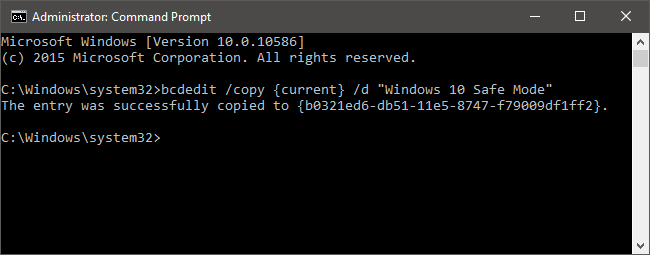
. @( @8 s& [- g4 L3 t
/ s& a: h- `% k4 X; m$ Z0 `2 Y2 _3. 用Run打开msconfig。/ D, d$ U, M; Z, [4 O, d
4. 打开了System Configuration,按Boot那一栏。 R/ N \2 [# {. J/ f
5. 选择你已经弄了的Boot Entry,打钩Safe Mode和Make all boot settings permenant。
6 A( Y& u, m5 X' R% e: u g B0 m2 m Y$ m* Q- P/ Z9 R
a. 如果你弄了Safe Mode的,Safe Mode选择Minimal。
3 o) ~! y# y- h( m- mb. 如果你弄了Safe Mode + 网络的,Safe Mode选择Network。
$ Q- {* r( D5 O1 e! L$ Mc. 如果你弄了Safe Mode + Command Prompt的,Safe Mode选择Alternate Shell。+ ^% ]2 E7 V" b z) I
4 ^7 M3 O& e9 o$ M7 C' j
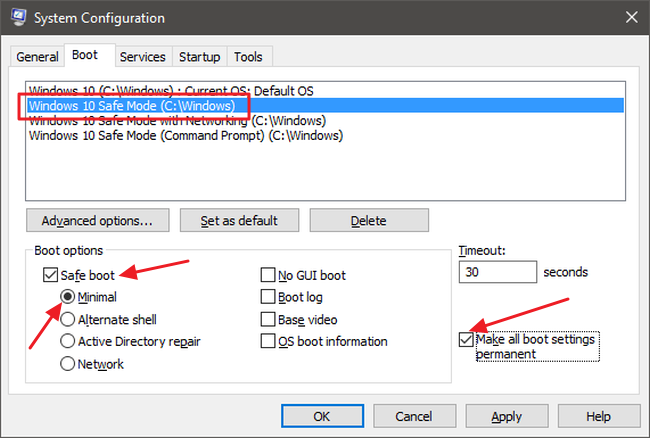
6 V0 S! S j* R& @; E0 f*Timeout是你重启时显示系统选项多长的时间,越短就代表电脑在短一点的时间自动选择一个系统设置来开启。/ i } X1 Z8 g. F3 R$ W! _; {
. ~0 x9 h) f$ N$ i& Q1 [6. 在这弹窗按Yes。( |7 x; j( S; m/ J' L& }( {
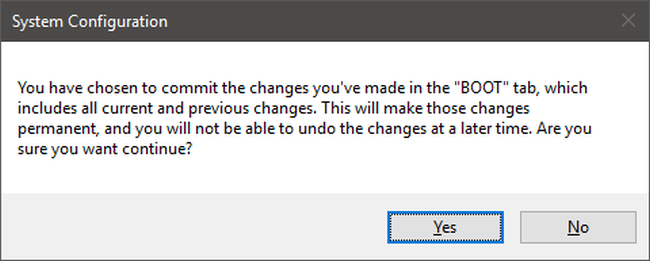
2 [, i! e9 ^' w/ g1 Y6 |, y5 p' T9 b7 f5 m
7. 当你被问要不要重启电脑时,可以选择Exit Without Restart以让你更改其他的设置。& U" P8 l5 ~* S6 F* g+ G
8. 重启电脑后看到这个代表你成功了。
) {3 k- T; u- n1 {( \2 z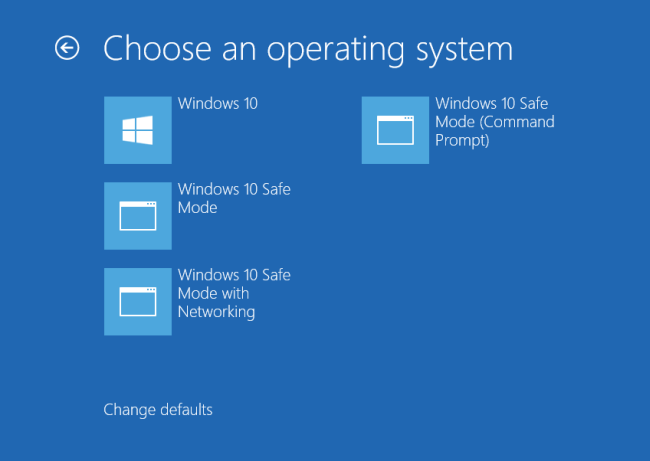
5 c/ G; f# K7 u6 V q
5 A7 Y# ?+ a* R3 H# I' g如何删掉你弄的Boot Entry:/ p' w- e9 V9 P
打开回System Configuration,进入Boot栏,选择想要删掉的Boot Entry然后按Delete。
" E) }. R x$ l) ]( B& D千万别删掉有Current OS;Default OS的Boot Entry!不然你的电脑开不到!
: m" W; ~+ P u: S B% M# X/ {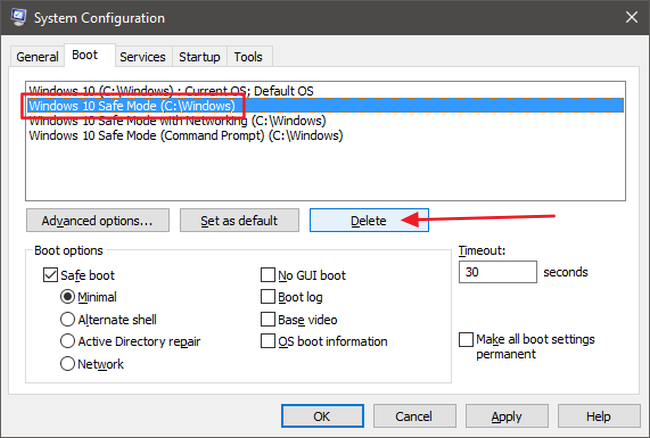 9 s6 r" r# s, B) U 9 s6 r" r# s, B) U
5 F! M8 Q* h7 \4 L( g
转载自HowToGeek的How to Add Safe Mode to the Windows 8 and 10 Boot Menu 帖子。 |
|





 新浪微博
新浪微博 QQ空间
QQ空间 人人网
人人网 腾讯微博
腾讯微博 Facebook
Facebook Google+
Google+ Plurk
Plurk Twitter
Twitter Line
Line
